
Yurich Koshurich
0
1674
279
Hay una serie de razones por las cuales las personas aman los dispositivos Nexus y el stock de Android y una de ellas es que carece de bloatware innecesario. A diferencia de las acciones de Android, las máscaras de fabricantes como TouchWiz, Sense, etc. vienen con una gran cantidad de aplicaciones precargadas que no puedes desinstalar. Además, los operadores instalan sus aplicaciones propietarias en los dispositivos que venden. Estas aplicaciones no solo ralentizan su dispositivo Android, sino que ocupan espacio de almacenamiento innecesario y también saturan la experiencia del usuario. Entonces, si te has estado preguntando si puedes eliminar estas aplicaciones de bloatware, la respuesta es sí, puedes!
Estamos enumerando formas de eliminar el bloatware de los teléfonos inteligentes rooteados y no rooteados, pero antes de continuar, debe tener una idea sobre qué aplicaciones debe eliminar o deshabilitar.
Qué aplicaciones eliminar o no eliminar
Si bien las aplicaciones preinstaladas y el bloatware son en su mayoría inútiles, debe tener cuidado al elegir qué aplicaciones eliminar y cuáles no.. Eliminar una aplicación del sistema central puede causar problemas importantes en el rendimiento de su dispositivo, por lo tanto, asegúrese siempre de que la aplicación que está eliminando sea solo un bloatware de fabricante o proveedor y no un servicio central del sistema. Además, algunas aplicaciones de fabricantes o operadores no están disponibles en Play Store y es posible que no las encuentre después de haberlas eliminado, así que tenga esto en cuenta antes de eliminar una aplicación..
Dicho esto, debe eliminar las aplicaciones preinstaladas que cree que nunca usa y que no son parte de la experiencia principal de Android. Ahora que lo hemos aclarado, así es como puedes hacerlo:
Para dispositivos no rooteados:
Lamentablemente, para dispositivos no rooteados, no hay una forma concreta de eliminar el bloatware. Hay algunas herramientas disponibles en XDA, que supuestamente le permiten eliminar bloatware y aplicaciones del sistema, pero las probamos en diferentes dispositivos y no funcionaron. La verdad es que no puede eliminar completamente el bloatware en dispositivos Android no rooteados, pero puede deshabilitarlos / ocultarlos. Android te permite deshabilitar aplicaciones de forma nativa, así es como:
1. Ir a Configuración-> Aplicaciones en tu dispositivo Android. Selecciona la aplicación quieres deshabilitar.
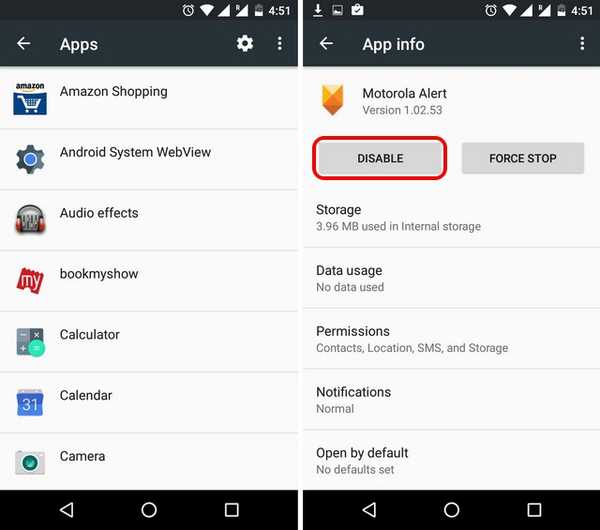
2. Cuando dentro del página de información de la aplicación, toque "Desactivar", lo que traerá el mensaje que dice que deshabilitar la aplicación puede provocar que otras aplicaciones no funcionen correctamente. Seleccione "Deshabilitar aplicación". Recibirá un mensaje que le preguntará si desea reemplazar esta aplicación con la versión de fábrica..
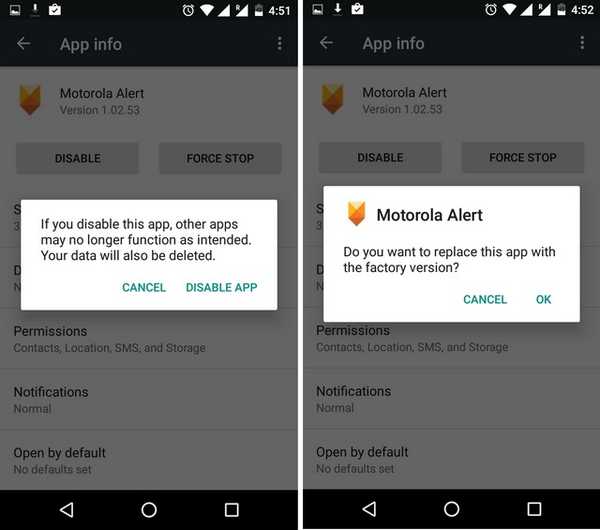
3. En Android 6.0 Marshmallow, al presionar el botón de desactivación también se eliminan los datos de la aplicación. Por lo tanto, si tiene una versión anterior de Android, tendrá que borrar manualmente los datos de la aplicación yendo a Información de la aplicación-> Almacenamiento-> Borrar datos. También recomendamos hacer un "Forzar detención", "borrar caché" y "Desinstalar actualizaciones" para liberar tanta memoria como sea posible.
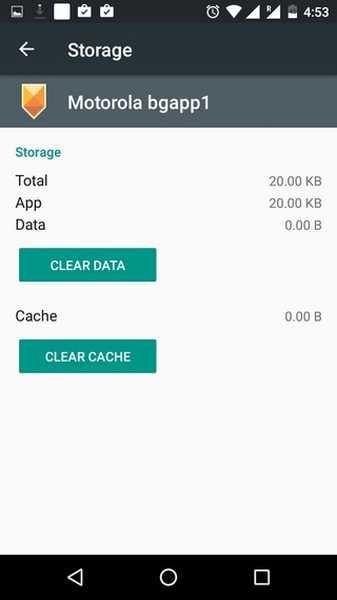
4. Una vez que haya deshabilitado una aplicación, no verá la aplicación en el cajón de aplicaciones de Android o en cualquier otro lugar y la aplicación deshabilitada solo tomará la cantidad mínima de memoria.
5. Para retirar o habilitar las aplicaciones que ha deshabilitado, vaya a Configuración-> Aplicaciones. Luego, presione el menú desplegable "Todas las aplicaciones" y seleccione "Discapacitado". Una vez dentro de las aplicaciones deshabilitadas, presiona el botón de tres puntos y toca "Mostrar sistema" para ver las aplicaciones del sistema. Luego, seleccione una aplicación deshabilitada y en la página de información de la aplicación, seleccione "habilitar".
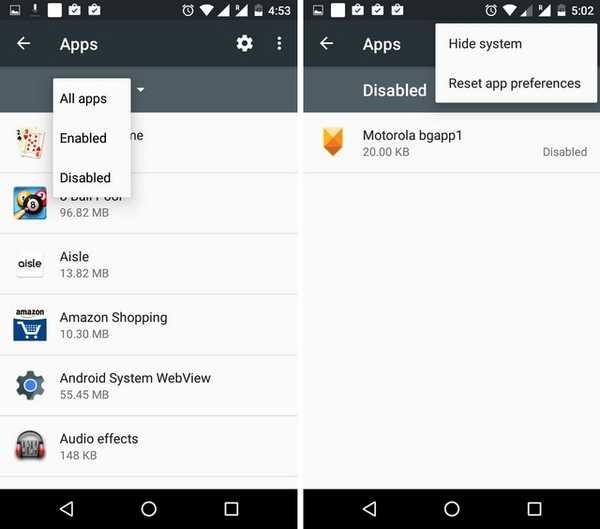
La opción de deshabilitar solo está presente en las versiones más recientes de Android, por lo que si tiene una versión anterior de Android que no tiene esta opción o desea liberar más almacenamiento, tendrá que rootear su dispositivo. El enraizamiento tiene su propio conjunto de beneficios y desventajas, así que échale un vistazo primero.
Para dispositivos rooteados:
Rootear un dispositivo brinda la capacidad de eliminar cualquier aplicación preinstalada o aplicación del sistema y hay un montón de aplicaciones que le permiten hacerlo. Uno de los más simples es NoBloat. No solo le permite eliminar aplicaciones del sistema, sino que también le permite hacer una copia de seguridad de esas aplicaciones.
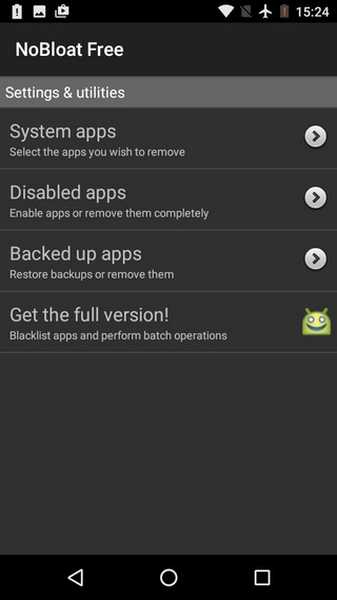
Para eliminar una aplicación, abra la aplicación NoBloat y vaya a "Aplicaciones del sistema". Simplemente toque la aplicación que desea eliminar y obtendrá las opciones para "Inhabilitar","Apoyo","Copia de seguridad y eliminar"Y"Eliminar sin respaldo". Es importante tener en cuenta que necesitará una tarjeta SD para crear una copia de seguridad de una aplicación.

Si por alguna razón no le gusta NoBloat, también puede probar otras aplicaciones de eliminación de bloatware como 3C Toolbox, System App Remover, etc..
VEA TAMBIÉN: Cómo cambiar la animación de arranque de Android (dispositivos rooteados)
Todo listo para limpiar tu dispositivo Android?
Estamos de acuerdo en que deshabilitar aplicaciones en dispositivos no rooteados no es la solución perfecta para las personas, pero lamentablemente, esa es la única forma en la actualidad. Lo bueno es que el método libera algo de almacenamiento y lo elimina de la interfaz de usuario. No hay duda de que eliminar el bloatware es muy fácil en dispositivos Android rooteados, pero el enrutamiento viene con su propio conjunto de advertencias. Para resumir, estas son las mejores formas de eliminar el bloatware en dispositivos Android. Si tiene un método que podríamos haber perdido, háganoslo saber en la sección de comentarios a continuación.















